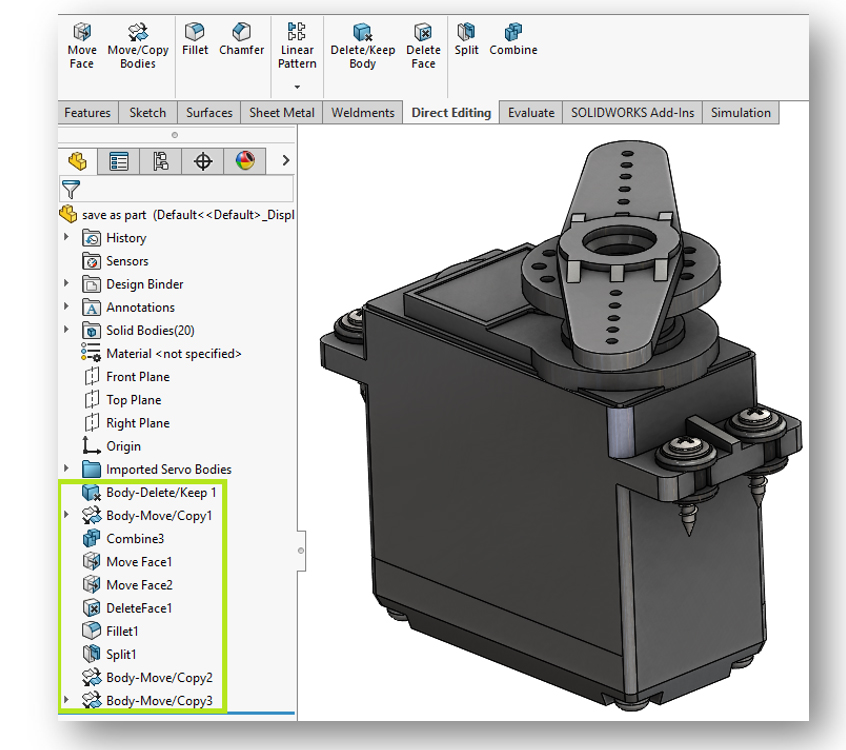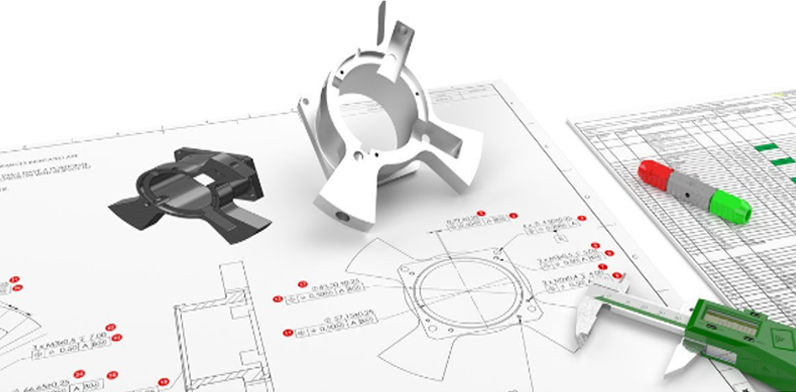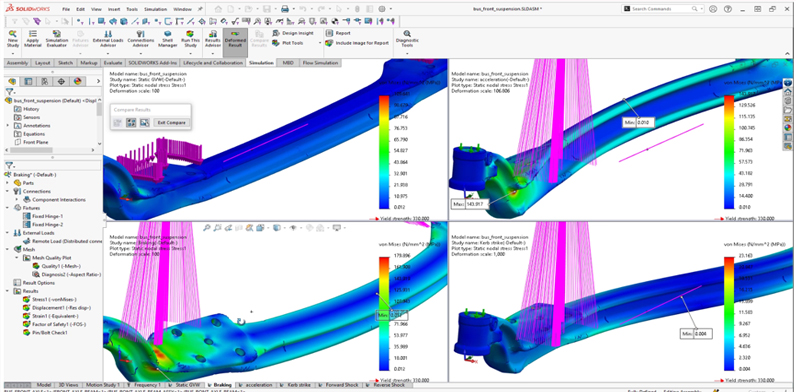כלים לעריכה מהירה של חלקים מיובאים – Direct Editing

במאמר זה נלמד כיצד SOLIDWORKS מציעה כלים ייעודיים לעריכת חלקים מיובאים, בעזרתם טיפול בגיאומטריה הקיימת הופך לפשוט ומהיר.
עבודה עם חלקים מיובאים (STEP, Parasolid וכו') היא נפוצה אבל עשויה להיות מאתגרת. גיאומטריה לא תקינה, חדירות בין חלקים ותוספות מיותרות הן רק חלק קטן מהקשיים שבעבודה עם חלקים כאלה.
מגבלה עיקרית בעריכת חלקים מיובאים היא היעדר הפיצ'רים הפרמטריים שמגדירים את הגיאומטריה – לא נוכל לערוך את ה"היסטוריה" של החלק, אלא ניאלץ לבצע שינויים ישירים בגיאומטריה שלו.
עבור צורך זה SOLIDWORKS מציעה סרגל כלים להתמודדות עם חלקים מיובאים!
(אגב, הפיצ'רים האלה יכולים להיות שימושיים מאוד גם בעבודה עם חלקים בפורמט SOLIDWORKS).
לסרגל הזה קוראים Direct Editing וניתן להוסיף אותו לרשימת ה-Tabs אם הוא עדיין לא שם:
במאמר זה נראה כיצד אנחנו יכולים לנצל את הכלים האלה לטובתנו.
גופים מיותרים בחלק הם לא מטרד כל כך גדול – ניתן להיפטר מהם בקלות בעזרת Delete/keep bodies:
הגופים לא ממוקמים איפה שאתם רוצים אותם? ניתן להזיז ולסובב אותם או למקם אותם בעזרת Mates (כן, גם גופים בחלק!) עם כלי Move\Copy Bodies:
רוצים למחוק או לערוך גיאומטריה קיימת כמו Fillet או חור? השתמשו ב-Delete Face:
פאה נמצאת במיקום לא הגיוני? הזיזו אותה עם Move Face:
ניתן לשכפל גיאומטריה עם Pattern גם בחלקים מיובאים:
זיהיתם חדירה בין גופים? מזגו אותם לגוף אחד כדי למנוע כפילות של חומר בעזרת Combine:
תוכלו לפצל גופים בעזרת Split כדי להיפטר מגאומטריה לא רצויה:
צריכים לשנות או לבטל פעולות שעשיתם? הכל נשמר כפיצ'רים שניתן לערוך!
לסיכום,
סרגל Direct Editing מאפשר לנו להתמודד בקלות עם גיאומטריה מיובאת כך שנוכל לשלב את המודל בתכנון שלנו כפי שהיינו רוצים, בלי מאמץ מיותר.